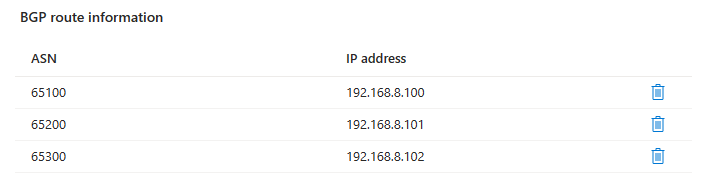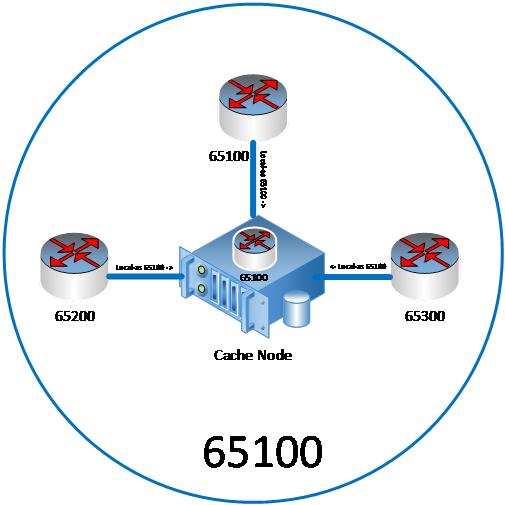Azure portalでキャッシュ ノードを作成、構成、プロビジョニング、デプロイする
この記事では、Microsoft Connected Cache ノードを作成、プロビジョニング、デプロイする方法について説明します。 キャッシュ ノードの作成とプロビジョニングは、Azure portalで行われます。 キャッシュ ノードのデプロイには、キャッシュ サーバーで実行されるインストーラー スクリプトをダウンロードする必要があります。
重要
Microsoft Connected Cache を作成する前に、 サインアップ プロセスを完了する必要があります。 サービスにサインアップしないと続行できません。
キャッシュ ノードの作成
Azure portalを開き、Microsoft Connected Cache リソースに移動します。
[設定] [キャッシュ ノード] > に移動し、[キャッシュ ノードの作成] を選択します。
キャッシュ ノードの名前を指定し、[ 作成 ] を選択してキャッシュ ノードを作成します。
キャッシュ ノードの構成
キャッシュ ノードの構成中に、キャッシュ ノードを構成するための多くのフィールドがあります。 各フィールドの定義の詳細については、この記事の下部にある 構成フィールド に関するページを参照してください。
クライアント ルーティング
顧客にトラフィックを提供する前に、クライアント ルーティング構成が必要です。 Azure portalでのキャッシュ ノードの構成中に、クライアントをキャッシュ ノードにルーティングできます。
Microsoft Connected Cache には、クライアントをキャッシュ ノードにルーティングするための 2 つの方法が用意されています。 手動入力の最初の方法は、クライアントを表す CIDR ブロックのコンマ区切りのリストをアップロードすることです。 BGP (Border Gateway Protocol) を設定する 2 つ目の方法は、他の ASN との近隣関係を確立することによって設定される、より自動かつ動的です。 すべてのルーティング方法は、Azure portal内で設定されます。
クライアント ルーティングとその他の設定が構成されると、キャッシュ ノードはコンテンツをダウンロードし、顧客にトラフィックを提供できるようになります。
現時点では、IPv4 アドレスのみがサポートされています。 IPv6 アドレスはサポートされていません。
手動ルーティング
Azure portalで CIDR ブロックの一覧を手動でアップロードして、キャッシュ ノードへの顧客の手動ルーティングを有効にすることができます。
BGP ルーティング
BGP (Border Gateway Protocol) ルーティングは、クライアント ルーティングに提供されるもう 1 つの方法です。 BGP は、到達可能なネットワークを理解するためにルーターと情報を交換することで CIDR 範囲を動的に取得します。 トラフィックの自動ルーティング方法については、Azure portalで BGP ルーティングを構成することを選択できます。
Microsoft Connected Cache には、キャッシュ ノードで次のことが可能な Bird BGP が含まれています。
- オペレーター ネットワーク内のルーター、ルート サーバー、またはルート コレクターとの iBGP ピアリング セッションを確立する
- ルート コレクターとして機能する
オペレーターは、Azure 管理ポータルを使用して Microsoft Connected Cache 側から iBGP ピアリング セッションを開始し、ルーターから Microsoft Connected Cache ノードとのセッションを開始します。
次の構成例では、次のようになります。
演算子 ASN は 65100 です
Microsoft Connected Cache キャッシュ ノードの ASN は 65100 で、IP アドレスは 192.168.8.99 です
iBGP ピアリング セッションは、ASN 65100、65200、65300 のポータルから確立されます。
キャッシュ ノードの BGP ルーティングを設定して有効にするには、次の手順に従います。
[設定][キャッシュ ノード] > に移動します。 プロビジョニングするキャッシュ ノードを選択します。
ハードウェアでサポートできる最大許容エグレスを入力します。
[ キャッシュ ストレージ] で、コンテンツを格納するキャッシュ ドライブ フォルダーの場所と、キャッシュ ドライブのサイズをギガバイト単位で指定します。
メモ: これは 必須 フィールドです。 最大 9 つのキャッシュ ドライブ フォルダーがサポートされています。[ ルーティング情報] で、使用するルーティング方法を選択します。 詳細については、「 クライアント ルーティング」を参照してください。
- [手動ルーティング] を選択した場合は、アドレス範囲/CIDR ブロックを入力します。
- BGP ルーティングを選択した場合は、近隣の ASN アドレスと IP アドレスを入力します。 MCC へのサインアップに使用した ASN を使用します。 MCC は、ネイバーと同じ ASN として自動的に割り当てられます。
注
BGP が正常に確立されると、プレフィックス数と IP 領域の表示
0が停止します。
キャッシュ ノード ソフトウェアをサーバーにデプロイする
ユーザーがキャッシュ サーバー プロビジョニング スクリプトを実行すると、バックグラウンドでリソースが作成され、キャッシュ ノードのインストールが成功します。 このスクリプトでは、次に示すさまざまな ID の入力を受け取り、サーバーを Azure IoT Edge デバイスとして登録します。 Microsoft Connected Cache シナリオは IoT とは関係ありませんが、コンテナーの管理と通信操作のために Azure IoT Edgeがインストールされます。
プロビジョニング中にインストールされるコンポーネント
IoT Edge
IoT Edgeは、エッジ デバイスで MCC を管理するために重要ないくつかの機能を実行します。
- エッジ デバイスに MCC をインストールして更新します。
- エッジ デバイスで Azure IoT Edge セキュリティ標準を維持します。
- MCC が常に実行されていることを確認します。
- リモート監視のために、MCC の正常性と使用状況をクラウドに報告します。
Docker コンテナー エンジン
Azure IoT Edgeは、OCI と互換性のあるコンテナー ランタイムに依存しています。 Moby エンジンは、IoT Edgeで正式にサポートされている唯一のコンテナー エンジンであり、サーバー プロビジョニング プロセスの一部としてインストールされます。
デバイス プロビジョニング スクリプトのコンポーネント
キャッシュ サーバーを正常にプロビジョニングしてインストールするために、デバイス プロビジョニング スクリプトが入力として受け取る ID は 5 つあります。 プロビジョニング スクリプトにはこれらのキーが自動的に含まれますが、ユーザーからの入力は必要ありません。
| ID | 説明 |
|---|---|
| 顧客 ID | キャッシュ ノードが関連付けられている一意の英数字 ID。 |
| キャッシュ ノード ID | プロビジョニングされているキャッシュ ノードの一意の英数字 ID。 |
| 顧客キー | 配信最適化サービスに対するキャッシュ ノードのセキュリティで保護された認証を提供する一意の英数字 ID。 |
| 登録キー | Microsoft 配信最適化サービスで使用される単一使用デバイス登録キー。 |
サーバーをプロビジョニングする
重要
ディスクを正しくマウントしましたか? この重要な手順がないと、MCC は正常にインストールされません。 サーバーをプロビジョニングする前に、「 Linux VM にデータ ディスクを接続する」の手順に従って、ディスクが正しくマウントされていることを確認します。
![Azure portalのキャッシュ ノード構成内の [サーバー プロビジョニング] タブのスクリーンショット。](images/mcc-isp-deploy-cache-node-numbered.png)
キャッシュ ノードのプロビジョニングが完了したら、[ サーバー プロビジョニング ] タブに移動します。[ プロビジョニング パッケージのダウンロード] を 選択して、インストール パッケージをサーバーにダウンロードします。
キャッシュ ノードをデプロイするディレクトリでターミナル ウィンドウを開き、次のコマンドを実行して、アクセス許可を Bash スクリプトに変更します。
sudo chmod +x provisionmcc.shAzure portalに表示されているスクリプト コマンド ラインをコピーして貼り付けます。
キャッシュ ノードのサーバー ターミナルでスクリプトを実行します。 スクリプトの実行には数分かかる場合があります。 エラーが発生しなかった場合は、キャッシュ ノードが正常に設定されています。 サーバーが正しく設定されていることを確認するには、 確認手順に従います。
注
同じスクリプトを使用して複数のキャッシュ ノードをプロビジョニングできますが、コマンド ラインはキャッシュ ノードごとに一意です。 さらに、サーバーを再プロビジョニングする必要がある場合、またはキャッシュ ノード用に新しいサーバーまたは VM をプロビジョニングする必要がある場合は、プロビジョニング スクリプトの正常な実行ごとに "registrationkey" 値が一意であるため、コマンド ラインをAzure portalから再度コピーする必要があります。
一般的な構成フィールド
| フィールド名 | 予期される値 | 説明 |
|---|---|---|
| キャッシュ ノード名 | スペースを含む英数字文字列 | キャッシュ ノードの名前。 Seattle-1 などの場所に基づいて名前を選択できます。 この名前は一意である必要があり、後で変更することはできません。 |
| サーバー IP アドレス | [IPv4 アドレス] | MCC サーバーの IP アドレス。 このアドレスは、ネットワーク内のエンド ユーザー デバイスを Microsoft コンテンツダウンロード用のサーバーにルーティングするために使用されます。 IP アドレスはパブリックにアクセスできる必要があります。 |
| 最大許容エグレス (Mbps) | Mbps の整数 | ハードウェアの仕様に基づく MCC の最大エグレス (Mbps)。 たとえば、10,000 Mbps です。 |
| キャッシュ ノードを有効にする | 有効化または無効化 | キャッシュ ノードはいつでも有効または無効にすることができます。 |
ストレージ フィールド
重要
すべてのキャッシュ ドライブに完全な読み取り/書き込みアクセス許可が設定されている必要があります。または、キャッシュ ノードは機能しません。
たとえば、ターミナルでは次を実行できます。 sudo chmod 777 /path/to/cachedrivefolder
| フィールド名 | 予期される値 | 説明 |
|---|---|---|
| キャッシュ ドライブ フォルダー | ファイル パス文字列 | キャッシュ ノードからアクセスできるドライブ フォルダーは最大 9 つまで、キャッシュ ノードごとに構成してキャッシュ ストレージを構成できます。 外部物理ドライブがマウントされている Ubuntu のフォルダーの場所を入力します。 たとえば、 /dev/sda3/ 各キャッシュ ドライブには、読み取り/書き込みアクセス許可が構成されている必要があります。 ディスクがマウントされていることを確認し、詳細については、「 Linux VM にデータ ディスクを接続する 」を参照してください。 |
| キャッシュ ドライブのサイズ (ギガバイト単位) | GB 単位の整数 | キャッシュ ノード用に構成された各ドライブのサイズを設定します。 |
クライアント ルーティング フィールド
| フィールド名 | 予期される値 | 説明 |
|---|---|---|
| 手動ルーティング - アドレス範囲/CIDR ブロック | IPv4 CIDR 表記 | コンマ区切りリストとして MCC サーバーにルーティングする必要がある IP アドレス範囲 (CIDR ブロック)。 例: 2.21.234.0/24、3.22.235.0/24、4.23.236.0/24 |
| BGP - 近隣 ASN | Asn | BGP を構成するときは、確立するネイバーの ASN を入力します。 |
| BGP - 近隣 IP アドレス | [IPv4 アドレス] | BGP を構成するときは、確立するネイバーの IP アドレスを入力します。 |